最近自由互联小编在打开部分软件的时候,老是遇到系统提示:access violation at address。之后删除软件,重新下载,依然还是跳出该提示。在网上查找了相关教程以后,终于顺利解决了这
最近自由互联小编在打开部分软件的时候,老是遇到系统提示:access violation at address。之后删除软件,重新下载,依然还是跳出该提示。在网上查找了相关教程以后,终于顺利解决了这个问题。今天自由互联小编就给大家说明一下电脑打开软件提示access violation at address的解决方法介绍,有需要的用户们赶紧来看一下吧。
电脑打开软件提示access violation at address怎么解决
具体步骤如下:
1.右击此电脑,点击属性。

2.在系统属性中点击高级。
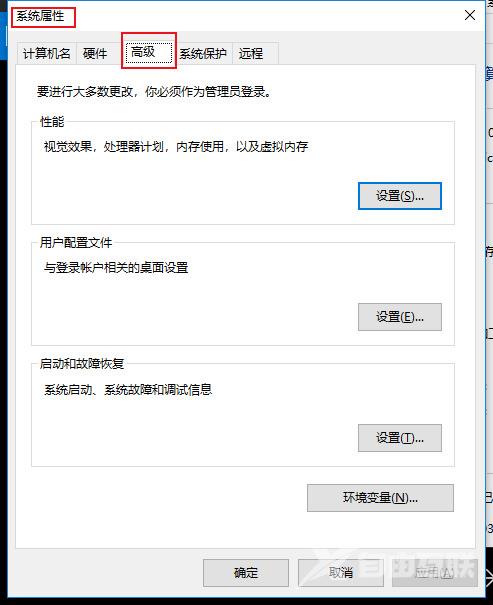
3.在性能框中单击设置。
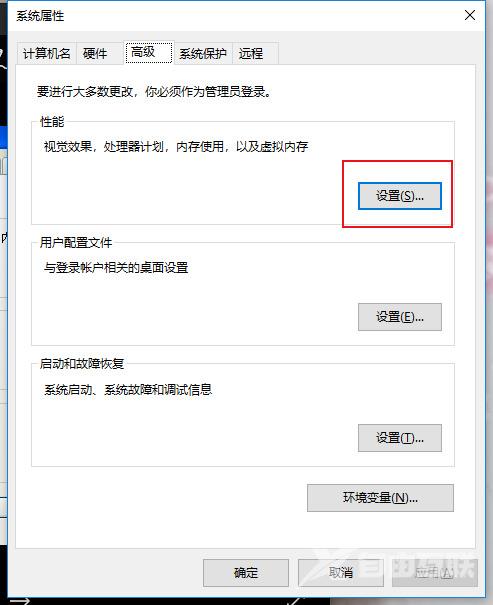
4.点击数据执行保护。
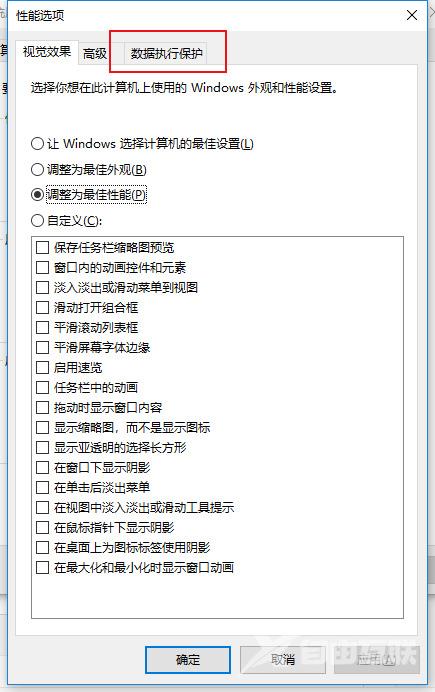
5.点击添加所要运行的程序。
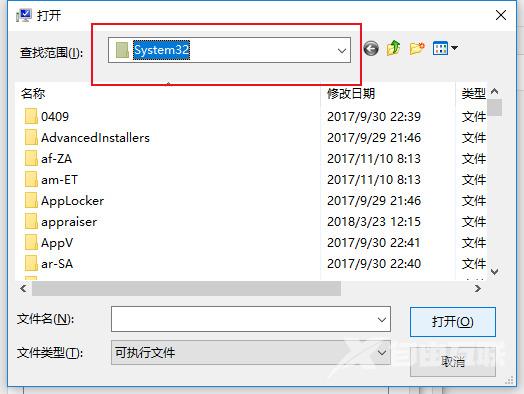
6.点击确定,等待一会。
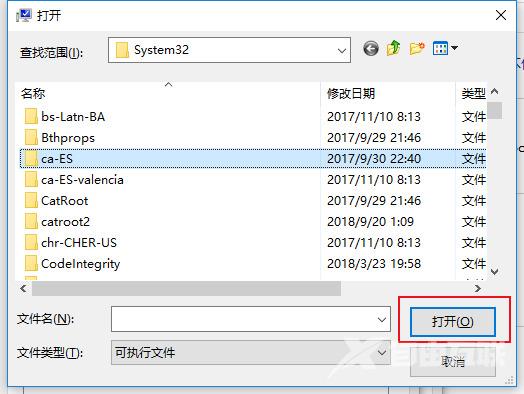
7.重启电脑,再次打开程序就不会遇到报错access violation at address了。
